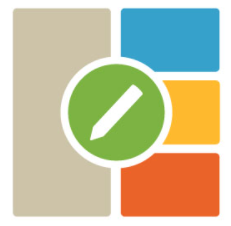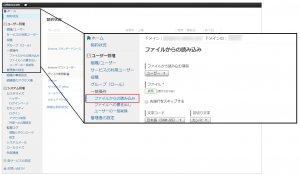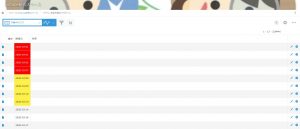船井デジタル道場
もっとkintoneを快適に!~プラグインの追加方法~

INDEX
サイトで見つけた良いプラグインを入れたい・・・
使っているプラグインがアップデートされたので入れ替えたい・・・
そんな時に必要な、プラグインをkintoneに追加する方法をお伝えいたします。
プラグインとは?
kintoneで利用できる拡張機能の1つで、
JavaScriptやCSSファイルなどを設定画面から読み込むだけで、
kintoneをさらに便利にカスタマイズできます。
プラグインの良いところは、なんといってもこちら!
① サービスの種類が充実(なんと100種類以上!)
② プログラミング不要
③ 開発期間・コストを大幅カット
例えば
・PDFやExcelで請求書(帳票)を出したいとき⇒ Repotone U
・電話着信時にお客様情報をPCやタブレットに表示したいとき⇒ カイクラ
・カレンダーのUIをもっと素敵にしたいとき⇒ カレンダーPlus
など、業務に合わせた様々なプラグインがあります。
サイボウズさんの公式サイトから用途別やタイプ別にプラグインを探せるので
ぜひご自身に合った拡張機能を探してみてください。
プラグインの追加方法
そんな便利なプラグイン、まずはkintoneに追加しないと始まりません。
では早速kintoneに追加してみましょう!
1. kintoneのシステム管理を開く
kintoneの画面右上の「歯車」ボタンをクリックし、「kintoneシステム管理」をクリックし、
画面左の一覧より、「プラグイン」をクリックします。
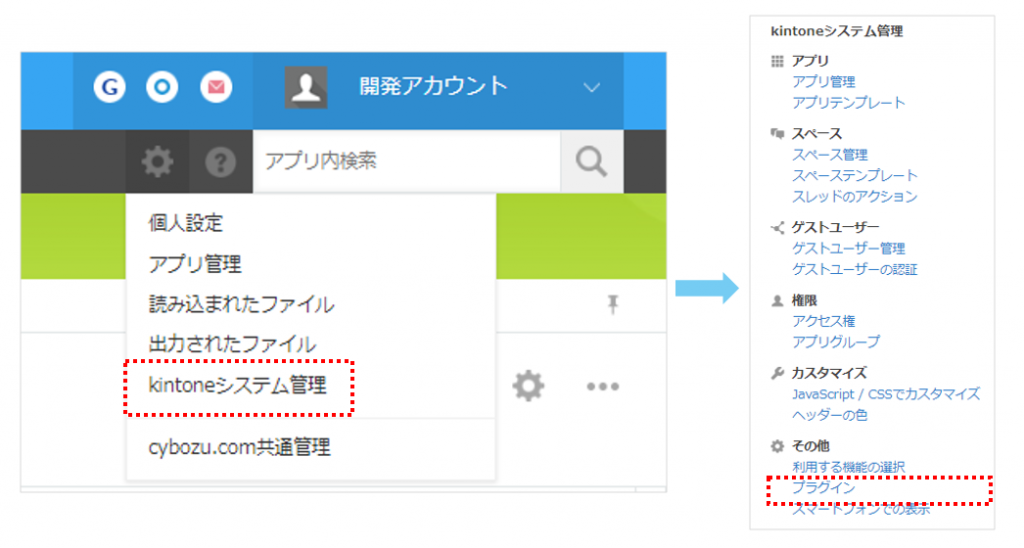
2.プラグインを読み込む
画面左上の「読み込む」ボタンをクリックすると「参照」ボタンが現れます。
「参照」ボタンでファイルを選ぶ画面が表示し、ダウンロードしたプラグインを選択してください。
その後、「読み込む」ボタンをクリックしてください。
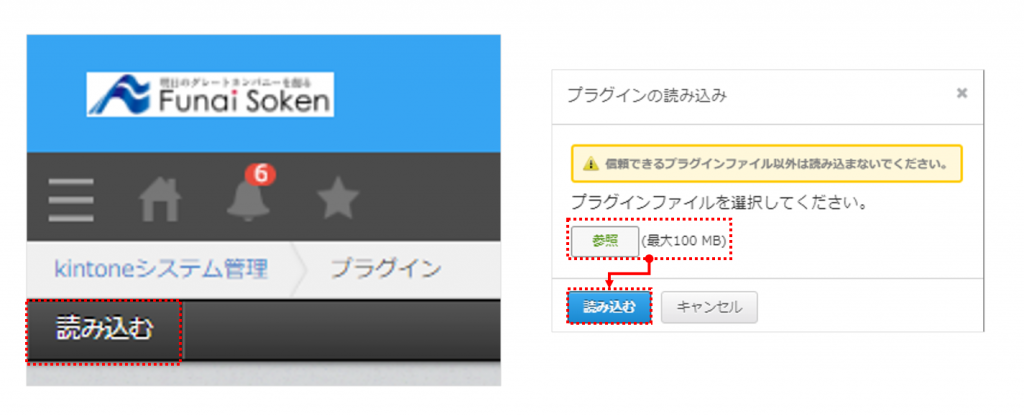
3.プラグインが追加されたことを確認する
プラグインの一覧画面にて、先ほど選択したプラグインが表示されたことを確認してください。
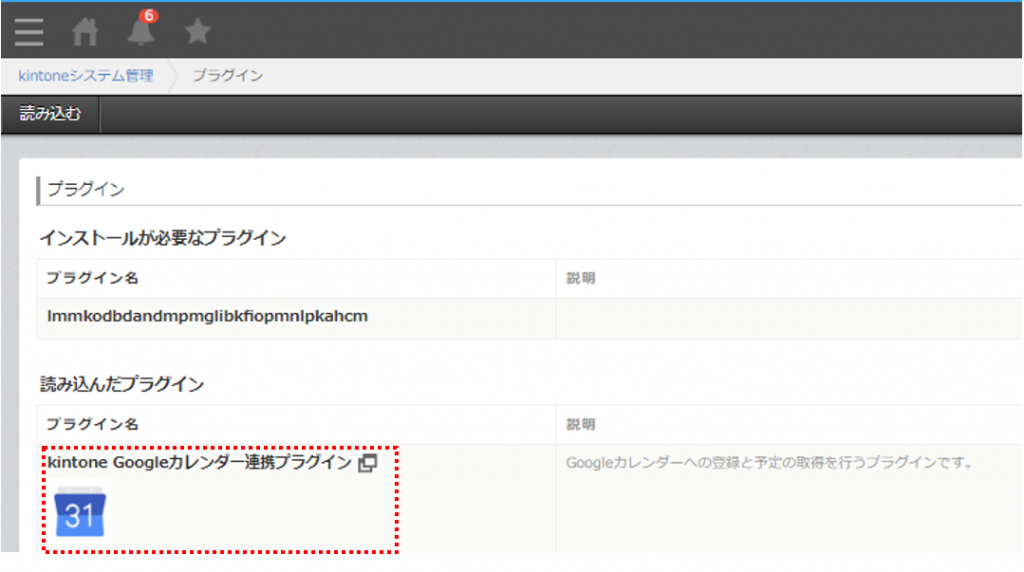
4.アプリにプラグインを追加する
追加したプラグインを使用したいアプリの設定を開き、[プラグイン]をクリックしてください。
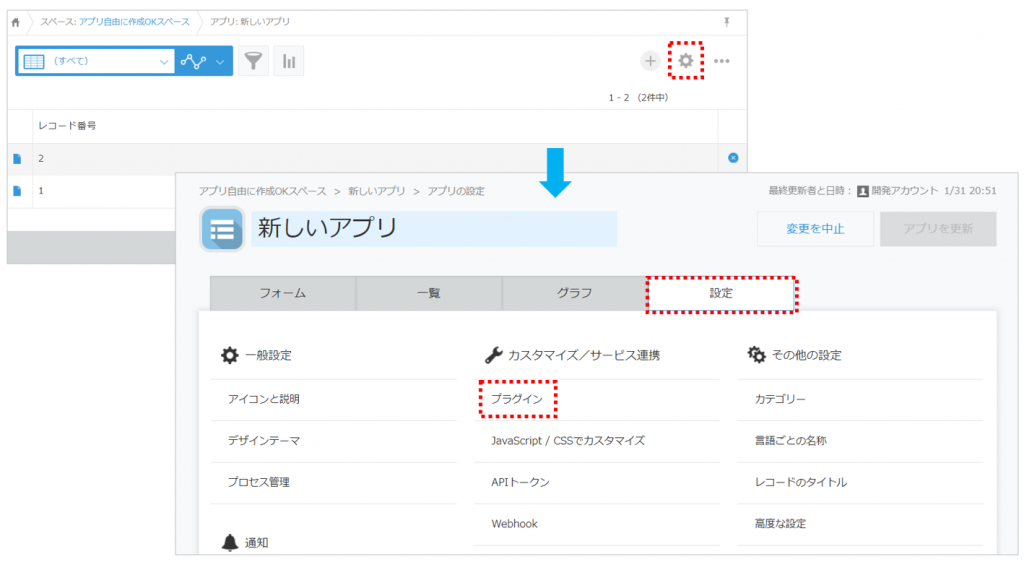
[プラグインの追加]をクリックし、追加したいプラグインに✔を入れて[追加]ボタンを押してください。
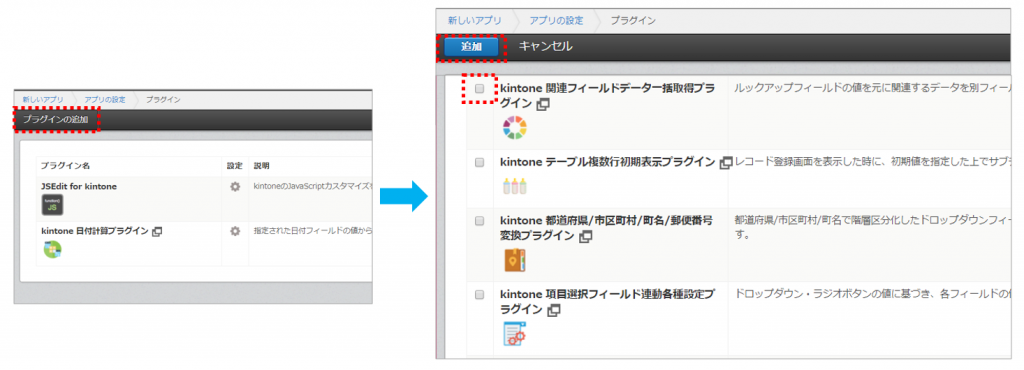
追加したプラグインの設定画面を開き、必要に応じて設定を行ってください。
完了したら、アプリの更新を行い設定を反映させます。
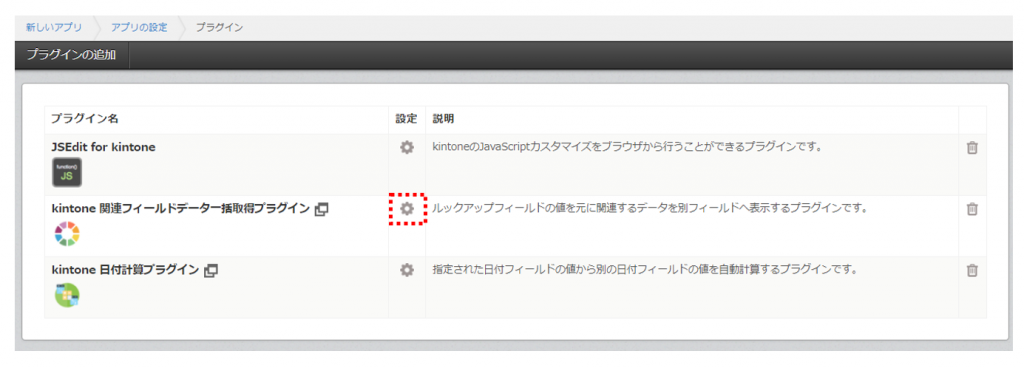
⚠注意⚠
プラグインの追加は、一括で行うことができないため、ダウンロードしたプラグインすべてに対して、同様の操作を繰り返してください。
いかがでしょうか?
拡張機能の組み合わせれば無限の可能性が広がっていますのでぜひお試しください!
※kintoneのスタンダードコースの契約が必要ですので、契約プランを確認してください。